Cómo cambiar la contraseña de Netflix en la PC
Si usa Netflix a través del computadora, puede cambiar la contraseña para acceder a su cuenta a través de cualquier navegador web compatible con el servicio: Chrome, Firefox, Safari, Edge, Firefox etc. Además, puede proceder desde el cliente oficial de Netflix para Windows 10: a continuación encontrará todo lo explicado en detalle.
navegador

Para cambiar la contraseña de Netflix a través del navegador, primero debe conectarse al sitio web del servicio; después de eso, haga clic en el elemento Inicia ubicado en la parte superior derecha, ingrese nombre de usuario e la contraseña en los campos respectivos y haga clic en el botón Inicia. Una vez que se complete el inicio de sesión, inicie uno de los perfiles de visualización disponibles (asegurándose de que estén dedicados a adultos y no a niños), haga clic en el avatar del perfil abierto y luego en el elemento Cuenta.
En este punto, debería ver aparecer la ventana con todas las configuraciones de la cuenta de Netflix: para cambiar la contraseña, haga clic en el elemento Cambiar contraseña, introducir el Contraseña anterior en el campo Contraseña actual, Escribe el Nueva contraseña elección en los campos Nueva contraseña (4-60 caracteres) e Confirma la nueva contraseña, luego coloque la marca de verificación junto al elemento Solicite volver a iniciar sesión con la nueva contraseña en todos los dispositivos, luego haga clic en el botón Ahorrar para que los cambios surtan efecto.
A partir de ahora, podrá acceder a Netflix con la contraseña que acaba de cambiar; además, se desconectarán todos los dispositivos previamente conectados al servicio, por lo que será necesario volver a iniciar sesión en cada uno de ellos.
Netflix para Windows 10
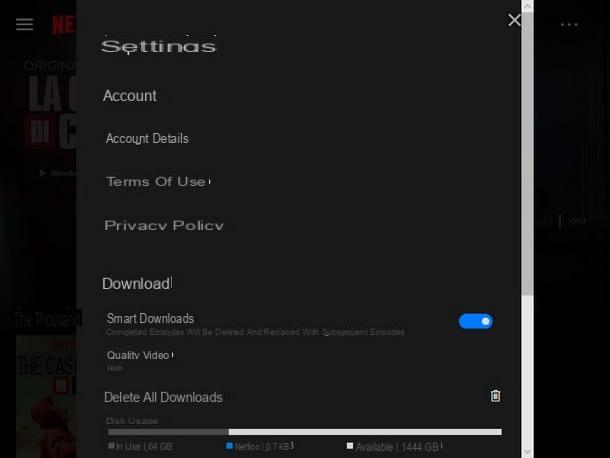
Si por el contrario utilizas Netflix a través de la aplicación oficial del servicio para Windows 10, puedes cambiar tu contraseña realizando el trámite desde dentro de ella.
Entonces, en primer lugar, inicie Netflix recuperándolo desde el ícono apropiado o desde el menú Inicio Windows y, si aún no ha iniciado sesión, haga clic en el botón Inicia, ubicado en la parte superior derecha, indica en los campos correspondientes el nombre de usuario y la contraseña de su cuenta y finalice el procedimiento de inicio de sesión haciendo clic en el botón Inicia.
Una vez en la pantalla de selección de perfil, elija uno de los asignados como usuario adulto (evite seleccionar los perfiles asignados a niños), haga clic en el botón (...) ubicado en la parte superior derecha, seleccione el elemento ajustes en el menú que se abre y finalmente haga clic en el elemento Detalles de la cuenta.
Si todo salió bien, debería abrirse una ventana del navegador que contenga la misma pantalla de administración de cuenta que se vio en la sección anterior del tutorial: para poder cambiar la contraseña de Netflix, simplemente haga clic en el elemento Cambiar contraseña y sigue los pasos que ya te he explicado en el párrafo dedicado a los navegadores.
Una vez que finalice el procedimiento de cambio de contraseña, Netflix para Windows 10 se desconectará de la cuenta y podrá iniciar sesión nuevamente con la nueva contraseña que le acaba de asignar. ¿Haz visto? ¡No fue nada difícil!
Cómo cambiar las contraseñas de Netflix en teléfonos inteligentes y tabletas
Si es su intención cambiar la contraseña para acceder a Netflix a través de teléfono inteligente o tableta, entonces este es el apartado del tutorial que mejor se adapta a su caso: a continuación, de hecho, me encargaré de ilustrar los pasos necesarios para triunfar en la empresa. , tanto a través de los dispositivos Android eso a través de iPhone e iPad.
Android
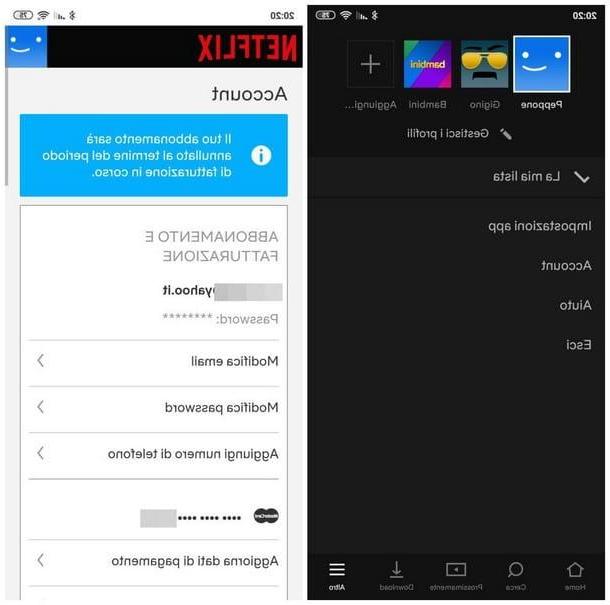
Si usa un teléfono inteligente o una tableta Android para disfrutar de los contenidos de Netflix, para cambiar la contraseña primero debe iniciar la aplicación oficial del servicio recuperándola del cajón del dispositivo, y luego iniciar sesión, si es necesario, presionando el botón Inicia ubicado en la parte superior: una vez que llegue a la pantalla de inicio de sesión, ingrese las credenciales relacionadas con su cuenta y, finalmente, toque el botón Inicia.
Una vez que se complete el inicio de sesión, seleccione el perfil correcto entre los presentes (debe ser un perfil de adulto, no un perfil dedicado a niños), presiona en el menú Más ubicado en la parte inferior derecha y, a partir de él, elija el elemento Cuenta.
En esta etapa, debería abrirse una pantalla del navegador que muestra las opciones editables para su cuenta; para cambiar la contraseña, presione el elemento Cambiar contraseña, ingrese la contraseña anterior en el campo Contraseña actual, indique la nueva contraseña en los campos Nueva contraseña e Confirma la nueva contraseña, coloque la marca de verificación junto al elemento Solicite volver a iniciar sesión con la nueva contraseña en todos los dispositivos y, finalmente, toca el botón Ahorrar.
La nueva contraseña estará inmediatamente activa y será solicitada inmediatamente por todos los dispositivos asociados con la cuenta utilizada, incluida la aplicación desde la que inició el procedimiento de cambio.
iOS
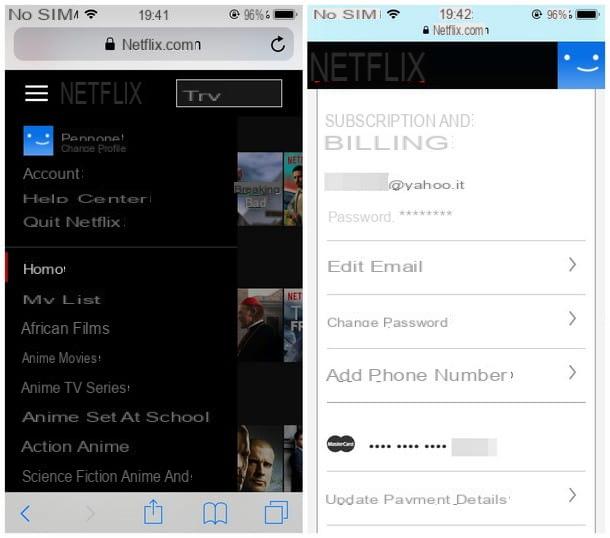
En cuanto a la aplicación Netflix para iPhone y iPad, debe saber que actualmente no existe una opción "directa" para cambiar la contraseña. Lo que sí puede hacer, sin embargo, es actuar a través de la versión web del servicio, accesible a través de Safari o cualquier otro navegador que prefiera.
Para continuar, por lo tanto, inicie la aplicación de navegación por Internet que usa habitualmente, conectada a la dirección de netflix.com y toque el botón Inicia ubicado en la parte superior derecha de la pantalla.
Luego, ingrese las credenciales en los campos correspondientes, presione el botón Inicia y, una vez que haya llegado a la página siguiente, haga clic en el botón ☰ ubicado en la parte superior izquierda, toque el elemento Cuenta y luego desplácese por la pantalla hasta encontrar el elemento Cambiar contraseña y tócalo.
A partir de ahora, los pasos son idénticos a los que ya se ven en Android: especifique la contraseña anterior en el campo Contraseña actual, indica el nuevo en los campos Nueva contraseña e Confirma la nueva contraseña, ingrese la marca de verificación en el cuadro Solicite volver a iniciar sesión con la nueva contraseña en todos los dispositivos y finalmente toca el botón Ahorrar.
Una vez que se aplica el cambio, la aplicación debería cerrar sesión automáticamente y luego solicitar la nueva contraseña en el próximo inicio.
Cómo cambiar la contraseña de Netflix en la TV
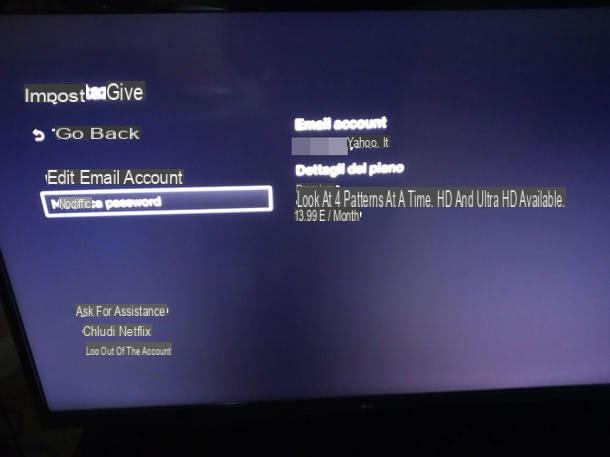
Usas principalmente Netflix por tu cuenta smart TV? Luego, puede cambiar la contraseña directamente desde la aplicación dedicada, sin tener que pasar por una computadora o dispositivo móvil.
Primero, abra elAplicación de Netflix en el Smart TV a través de la pantalla Smart o sección Multimedia aplicaciones, luego seleccione el botón Inicia, ingrese las credenciales de inicio de sesión con la ayuda del teclado en pantalla, si es necesario, presione el botón Después para completar la autenticación.
Una vez dentro de la aplicación, seleccione un perfil de usuario dedicado a un adulto (evitando cuentas de niños), presione el tecla de flecha izquierda en el control remoto para abrir la interfaz de administración de la aplicación, luego seleccione el elemento ajustes en el menú que aparece. Una vez en la nueva pantalla, seleccione el elemento Cambiar contraseña, ingrese su contraseña actual y seleccione el botón Después, para que pueda acceder a la pantalla de edición real.
En este punto, el juego ha terminado: ingrese la nueva contraseña en los campos Nueva contraseña (4-60 caracteres) e Confirma la nueva contraseña, confirmando cada entrada presionando el botón Después.
Si también desea desconectar todos los demás dispositivos asociados con la cuenta, use las flechas direccionales en el control remoto para moverse al elemento Solicite volver a iniciar sesión con la nueva contraseña en todos los dispositivos, luego presione la tecla Aceptar / Entrar en el mando a distancia para poder colocarle una marca de verificación. Cuando termine, toque Después para que los cambios surtan efecto.
Cómo cambiar la contraseña de Netflix
























